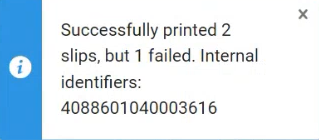取寄せリクエストの管理
リソースシェアのためのアイテムの検索、リソースシェアパートナーとの連携、借入および貸出リクエストの管理、リソースシェアディレクトリへの投稿など、リソースシェアに関する詳細については、 リソースシェアを参照してください。
- フルフィルメントサービスオペレータ(リソースシェア図書館の範囲内)
- フルフィルメントサービス管理者(リソースシェア図書館の範囲内)
処理が必要なリクエストの検索
ファセットフィルタリングシステム、並べ替え機能、および2次検索を使用して、 作業する必要のあるタスクを見つけることができます。二次検索は、リソース共有タスクリストの特別な機能です。さらに、永続メニューの[タスクリスト]オプションにある事前定義されたフィルターの1つから[借入リクエスト]ページを開くことができます。
ファセットを使用した借入リクエストのフィルタリング
ページの左側にあるファセットを使用して結果をフィルタ処理できます。ファセットには以下が含まれます。
-
ラベル –リクエストに添付されているラベル
-
アクティブパートナー–リクエスト勤務表のアクティブパートナー
-
アクティビティステータス – アクティブまたは完了 (借入リクエストの非アクティブフィルターの行を有効にすることで、タスクリストのアクティブレコードの表示から特定のステータスを削除できます。「借入リクエスト非アクティブフィルターの構成」を参照してください。)
-
ステータス–貸出リクエストのステータス。
次のステータスは、リクエストの最後のステップが完了したことを示します。これらのステータスのリクエストは削除される場合があります。
-
パートナーによるキャンセル
-
ユーザーによるキャンセル
-
スタッフによるキャンセル
-
図書館がデジタルで受入
-
期限切れ
-
リクエスト完了 - これは削除前の最終ステータスであり、手動で設定できます。リクエストがISOパートナーに対するものである場合、ステータスがリクエスト完了に切り替わる前にパートナーからの応答が必要です。
以下は、リクエストプロセスの非最終(処理中)ステータスです。
-
条件つき–取寄せワークフロープロファイルで条件つき が有効になっている場合にのみ表示されます。ワークフロープロファイルの追加を参照してください。
-
貸出リクエストを作成
-
破損 連絡済み-取寄せワークフロープロファイルで破損 連絡済みが有効になっている場合にのみ表示されます。ワークフロープロファイルの追加を参照してください。
-
パートナーによって紛失と宣言されました
-
第三者にエクスポート済み
-
外部取得
-
貸し手チェックイン
-
ユーザーへのアイテムの貸出
-
見つかりません
-
プロセス内で検索する
-
紛失 連絡済み-取寄せワークフロープロファイルで紛失 連絡済みが有効になっている場合にのみ表示されます。ワークフロープロファイルの追加を参照してください。
-
仲介ユーザー更新
-
延滞リクエスト
-
承認保留中
-
図書館によって冊子として受け取られました
-
送信準備完了
-
パートナーによってリコールされました
-
受け取り - 貸出不可
-
パートナーによって拒否されました
-
更新リクエストは受け取られませんでした
-
更新リクエスト
-
パートナーによって更新されました
-
破損したアイテムをパートナーにリポートする-破損 連絡済みと同じ意味です。
-
紛失したアイテムをパートナーにリポートする-紛失したアイテムと同じ意味です。
-
リクエストは受け取られました
-
パートナーにリクエストが送信されました
-
ユーザーによって返却されました
-
パートナーにアイテムを返却しました
-
デジタル配信
-
冊子で発送
-
キャンセル回答を待機中
-
提供予定
-
-
作成日–リクエストが作成された日付。可能性のある値:
-
今日–現在の日付に作成されたリクエスト
-
2~3日前–現在の日付の2~3日前に作成されたリクエスト(今日と昨日を除く)
-
4~7日前–現在の日付の4~7日前に作成されたリクエスト(つまり、上記の3つのオプションを除く)
-
8~30日前–現在の日付の8日前から1か月前に作成されたリクエスト(つまり、上記の4つのオプションを除く)
-
それ以前–現在の日付の1か月以上前に作成されたリクエスト
-
-
アップデート日–リクエストがアップデートされた日付。可能な値は、作成日ファセットの値と同じです。
-
リクエストされたフォーマット–リクエストされたアイテムのフォーマット。オプション:デジタル、冊子、返却不可冊子
-
提供されたフォーマット–リクエストされたアイテムが提供されたフォーマット。オプション:デジタル、冊子、返却不可冊子、未定義
-
期日–アイテムの配送期限。可能な値は、作成日ファセットの値と同じです。
-
関心がなくなった日付–依頼者がアイテムにもはや関心がないことを示した日付
-
ユーザー情報が必要–ユーザーが必須情報を提供していないリクエスト
-
一般メッセージ – タイプ = 受入済みの一般メッセージを含むリクエスト。リクエストの一般メッセージタブから一般メッセージを閉じてアクティブ化できます(リソースシェアリクエストを使用した一般メッセージの送信を参照)。
-
所有図書館–リクエストされたリソースを所有する図書館
-
パートナーからのメモ–貸出機関からのメモ付きのリクエスト
-
受け取りロケーション - 図書館、リーディングルーム、個別配送はすべてファセットに含まれています
-
サービスのレベル-リクエストに割り当てられたサービスのレベル
-
ユーザーグループ - 依頼者のユーザーグループ
-
譲受人 –リクエストが割り当てられているスタッフ(「未割り当て」を含む)
-
イベント名– Alma による要求の更新をサポートするブローカーシステム(BLDSS など)によって要求に添付されるステータス
二次検索
二次検索機能を使用すると、現在のリクエストリストで特定の条件を満たすリクエストを検索できます。たとえば、特定の著者の名前を検索して、 その著者の本に関連するリスト内のすべてのリクエストを検索し、 リスト内の他のすべてのリクエストを非表示にすることができます。
固定検索ボックスで 常に使用できるプライマリ検索機能(「Almaユーザーインターフェイス」を参照)とは異なり、セカンダリ検索では以前に選択したファセットがキャンセルされません。
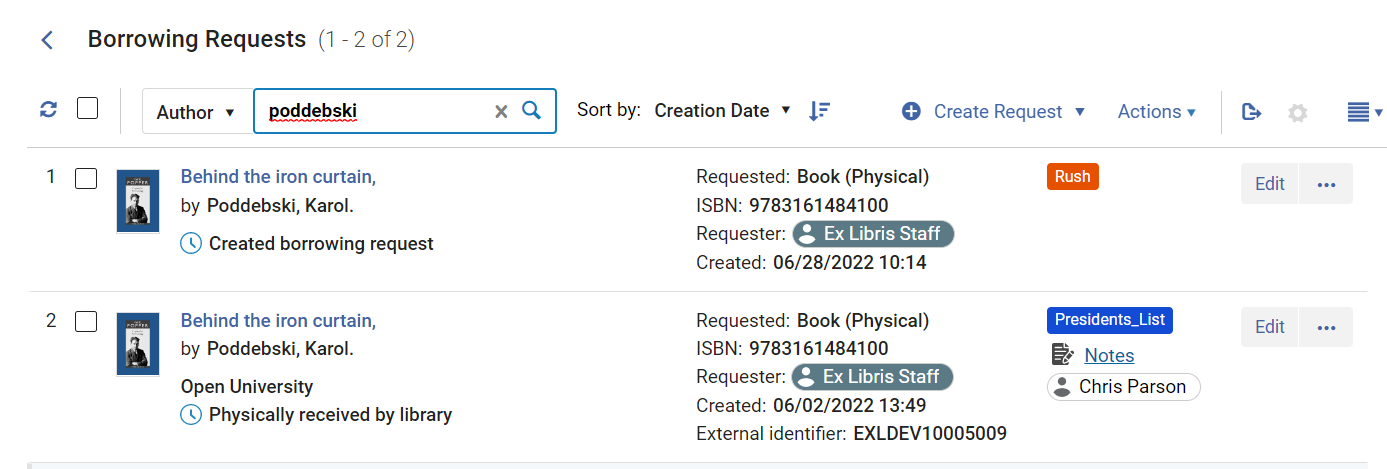
- リクエストリストの上部にある二次検索コントロールのドロップダウンリストで、検索するフィールドを選択します。
- テキストボックスに、検索するテキストを入力します。
- Enterキーを押すか、 を選択します。
 を選択します。検索が実行されます。リクエストリストは必要に応じて更新され、 検索要件を満たすリクエストのみがリストに表示されます。
を選択します。検索が実行されます。リクエストリストは必要に応じて更新され、 検索要件を満たすリクエストのみがリストに表示されます。
- 二次検索コントロールで、xを選択します。
事前定義されたタスクリストフィルター
永続メニューのタスクリスト(![]() )で次のタスクのいずれかを選択して(タスクリストのタスクを参照)、プリセットフィルターを使用して[借入リクエスト]ページを開くことができます。
)で次のタスクのいずれかを選択して(タスクリストのタスクを参照)、プリセットフィルターを使用して[借入リクエスト]ページを開くことができます。
- 取寄せリクエスト - 新規 - パートナー無し
- 取寄せリクエスト - 延滞
- パートナーによってキャンセルされた貸出リクエスト
- リコールされた取寄せリクエスト
- ユーザーによって返却された取寄せリクエスト
- 有効な一般メッセージ付き取寄せリクエスト
- 有効な注記付き取寄せリクエスト
リクエストのパラメータの表示
既存の借入リクエストの完全なリクエストフォームを表示できます。ステータスによっては、リクエストを編集できる場合もあります。フォームを表示するには、表示または編集(表示されている方)を選択します。フォームがスライドパネルで開きます。追加情報については、借入リクエストの編集(新規レイアウト)を参照してください。
リクエストのステータスが次のいずれかである場合、表示が表示されます。
- パートナーにアイテムを返却しました
- リクエストが完了しました-リクエストは取り置き棚に到達する前に配送またはキャンセルされました。
- デジタル配信
- パートナーによりキャンセルされました
- キャンセルがリクエストされました
それ以外の場合は、編集が表示されます。
ワークフローアクション
タスクとアクションを実行
リクエストのその他のアクションメニューから、個々の借入リクエストに対してアクションを実行できます。使用可能なオプションは、リクエストのタイプとそのステータスによって異なります。
- 必要に応じてパラメータcheck_patron_duplicate_borrowing_requestsを設定します。その他の設定を参照してください。
- 次の表の説明に従って、選択したリクエストに対して実行するアクションを選択します。 リソースシェア取寄せリクエストページリンク
リンク 説明 アサイン先 ユーザーにタスクを割り当てます (以下のタスク割り当ての管理 を参照)。 キャンセル リクエストのキャンセル次の場合にのみ表示されます。 - リクエストはまだアクティブである
- リクエストは貸出のステータスを持っていない
- リクエストは配送されていない
- パートナーが存在しないか、設定されているアクティブなパートナーがキャンセル機能をサポートしている
リクエストをキャンセルする場合は、リクエストのステータスがスタッフによるキャンセルとなります。Primoの[マイアカウント]タブでリクエストを削除することもできます。これを行うと、取寄せリクエストのステータスはキャンセル済みになります。Primoでキャンセルされたアイテムが取り置き棚にある場合:- 取り置きリクエストはキャンセルされます
- アイテムは期限切れの取り置き棚に移動します
- リクエストは[完了]としてマークされます
Primoマイアカウントタブの詳細については、マイアカウントを参照してください。リクエストがキャンセルされると、メッセージがユーザーに送信されます。レターは、フルフィルメントキャンセルリクエストレター(Eメール)またはキャンセルリクエストレター(SMS)形式です。メッセージを設定するには、Almaレターの設定を参照してください。ユーザーに貸出 ユーザーが冊子返却不可アイテムを受入したことを示し、リクエストを完了します。 条件付き返信 貸し手からISOメッセージが送信されると、取寄せリクエストが条件付きステータスに変わり、返信日フィールドが表示されます。このアクションを選択すると、貸し手が指定した条件に応じてはいまたはいいえを選択するウィンドウが表示されます。回答がはいの場合、リクエストのステータスは送信済みに変わり、返信日フィールドはクリアされます。回答がいいえの場合、ステータスはパートナーにより拒否に変わり、勤務表内の次のパートナーに進みます。 破損 貸し手に電子メールまたはメッセージを送信し、ステータスを破損 連絡済みに設定します。次の場合にのみ表示されます。
- 電子メール(電子メールが送信される)または ISO パートナー(メッセージが送信される)の場合。
- リクエストが図書館によって受入され(「冊子返却不可」としてではなく)、まだパートナーに返されていない場合
- 取寄せワークフロープロファイルで破損 連絡済みが有効になっている場合。ワークフロープロファイルの追加を参照してください。
重複 既存のリクエストに基づいて新しいリクエストを作成します。その後、[リソースシェア取寄せリクエスト]ページで必要に応じてリクエストを変更できます。このページに表示されるフィールドの詳細については、取寄せリクエストの作成の新しい書籍または雑誌記事とリクエスト属性フィールドの追加と[リソース情報フィールド]テーブルを参照してください。リソースシェア取寄せリクエストを複製すると、次のフィールドの値が新しいリクエストにコピーされます。- タイトル
- ISSN、ISBN(メタデータフィールド)
- 著者
- 依頼者
- 所有者
- リクエストステータス
- リクエストされたフォーマット
- 配送先
- リクエストノート
配送コストを編集する これにより、ユーザーは、詳細ペインまたは借入リクエストの完全な編集フォームを開かなくても、配送料を更新できます。このオプションは、完了したリクエストにも使用できます。 外部取得 GetItNowサービスを使用してリクエストを送信します。CCC GetItNowリソースのリクエストの送信を参照してください。 一般メッセージ 取寄せリクエストを含む一般メッセージを貸し手に送信します(リソースシェアリクエストを含む一般メッセージの送信を参照)。 リソースを見つける 取寄せを見つけるプロセスを手動でアクティブにします。このアクションは、リクエストにパートナーまたは勤務表が割り当てられている場合にのみ表示されます。取寄せを見つけるプロセスを参照してください。 紛失 貸し手にメッセージまたは電子メールを送信し、ステータスを紛失 連絡済みに設定します。次の場合にのみ表示されます。 - 電子メール(電子メールが送信される)または ISO パートナー(メッセージが送信される)の場合。
- リクエストが図書館によって受入され(「冊子返却不可」としてではなく)、まだパートナーに返されていない場合
- 取寄せワークフロープロファイルで紛失 連絡済みが有効になっている場合。ワークフロープロファイルの追加を参照してください。
rs_use_tou_for_lost_item パラメータが有効になっている場合(設定 > フルフィルメント > その他の設定)、貸出利用条件に基づいて、利用者に罰則および手数料が加算されます。詳細については、失われたローンの管理を参照してください。
貸出リクエストの情報を使用して購入リクエストを作成できます。取寄せリクエストが非アクティブの場合、購入リクエストフォームに直接移動します。取寄せリクエストがアクティブな場合、取寄せリクエストをキャンセルするか、購入リクエストとともに取寄せリクエストをアクティブのままにするかを選択するウィンドウが表示されます。購入リクエストのリクエスターフィールドには、 次のように入力されます。- リソースシェアリクエストがキャンセルされた場合、このフィールドには、 元の取寄せリソースシェアリクエストからの依頼者が入力されます。
- リソースシェアリクエストが非アクティブであるか、アクティブのままである場合、依頼者フィールドには ログインしているユーザーのIDが入力されます。
リクエストを再アクティブ化 取寄せリクエストの再開は、次の場合に表示されます。
- オペレーターに、 リクエストの所有者の範囲内で再有効化の特権がある場合。
- アクティブなパートナーが存在する場合は、取寄せワークフローに再有効化ステップがある必要があります。
- ステータスは、CANCELLED、REQUEST_COMPLETED、CANCELLED_BY_PATRON、CANCEL_REQUESTED、REJECTED、EXPORT_TO_THIRD_PARTYのいずれかです。
このオプションを選択すると、完了したピアツーピアのリソースシェアリクエストが再アクティブ化されます。一時的なアイテムは、プロセスのステータスがリソースシェア内に設定された以前のバーコードを使用して再作成されます。アイテムの図書館とロケーションは、アイテムが最初に作成されたときと同じ値に設定されます。アイテムがまだ貸出になっていない場合、取り置きリクエストが再開されます。
再アクティブ化すると、確認ウィンドウに次の2つのオプションが表示されます:貸出を再開するおよび一般メッセージを送信する。貸出が開始されていない場合、リクエストのステータスはリクエスト再開です 。リクエストの元の外部IDは維持されます。
勤務表割り当てを再計算する 設定済みの勤務表割り当てルールに基づいてリクエストに勤務表を添付するには、[勤務表割り当ての再計算]リンクを選択して、設定済みルールに従って勤務表をリクエストに添付します(勤務表割り当てルールの設定を参照)。また、このプロセスは、このリソースシェア図書館に対してロケーションプロファイルの自動アクティブ化オプションが選択されている場合、自動的に見つけるプロセスを実行します(リソースシェア図書館のパラメータの設定を参照)。 リリース割り当て タスクの割り当てを削除し、以下の未割り当てのままにします(タスク割り当ての管理を参照)。 勤務表割り当てを削除して再計算する 一回のアクションですべてのパートナーを削除し、再計算して、新しい勤務表を作成します。
リクエストがすでにパートナー に送信されていて、このオプションを選択した場合、パートナーは勤務表から削除されず、アクティブなパートナーのままになります。残りの勤務表のみが削除されます。
リコール そのリソースに対してローカル取り置きリクエストが送信されたときに、配送されたアイテムを呼び出します。リコール機能は、ISOパートナーとEメールパートナーの両方に適用できます。 リクエストされたリソースに、リモート貸出ユーザーに配送されたコピーとローカルのユーザーに貸出されたコピーの両方がある場合、最初にどの貸出をリコールするかを設定できます。この選択を制御するパラメータrs_prefer_recall_methodのデフォルトはFalseです(その他の設定を参照)。Trueに変更すると、ローカルに貸出されたコピーではなく、配送されたアイテムが最初にリコールされます。取寄せワークフロープロファイルにアイテムのリコールアクションが含まれている場合、リコールがサポートされます(ワークフロープロファイルの設定を参照)。その場合には、取寄せリクエストは、新しいアクション、リコールを表示します。リソースシェアリクエストのリコールの詳細については、 リソースシェアリクエストのリコール動画(7分33秒)を参照してください。処理を開始する (RECEIVE) 受入フォーマットを選択し、一時的なバーコードを入力して、リソースの受入を有効にします(リソース共有パートナーを参照)。generate_resource_sharing_temp_barcode設定がtrueにセットされている場合、一時的バーコードは自動的に表示されます(その他の設定を参照)。 アイテムを受け取るを参照してください。拒否 貸出機関によって拒否されたリクエストを拒否済みとしてマークします(取寄せリクエストの拒否を参照)。拒否は、ワークフローオプションの拒否が有効になってる場合にのみ表示されます。 貸出リクエストを拒否する場合は、理由を入力する必要があります。理由は取寄せ図書館に転送されるため、共通の一般的な理由が使用されます。リストは ここに提示されます。 削除 リクエストを削除します。リクエストのステータスが次のいずれかである場合にのみ表示されます。 - パートナーにアイテムを返却しました
- リクエストが完了しました-リクエストは取り置き棚に到達する前に配送またはキャンセルされました。
- デジタル配信
- パートナーによりキャンセルされました
- キャンセルがリクエストされました
更新 リソースシェア取寄せリクエストを更新します。ダイアログボックスが表示されます。ここで、リクエストの期日を入力し、必要に応じて、ノートを[内部ノート]フィールドまたは[パートナーへのノート]フィールドに入力します。これらのフィールドの詳細については、取寄せリクエストの拒否のステップ3を参照してください。リクエストのステータスは、[パートナーによって更新されました]に変更されます。詳細については、取寄せ更新の管理を参照してください。 このオプションは、リソースシェア貸出ワークフロープロファイルの貸出リクエストでスタッフ更新が選択されている場合に表示されます(ワークフロープロファイルの設定を参照)。リクエストが更新されると、メッセージがユーザーに送信され、更新手数料が請求される場合があります。レターは、Ful取寄せ情報レターです。メッセージを設定するには、Almaレターの設定を参照してください。リソースシェア更新手数料は、フルフィルメントポリシーの一部としてセットされます。フルフィルメントポリシーの追加を参照してください取寄せリクエストの更新リクエストの詳細については、ISO ILL:リクエスト更新の動画(10分06秒)を参照してください。リクエスト更新 次の条件で、リソースシェア取寄せリクエストを更新します。
- スタッフ更新が有効になっているリソースシェア貸出ワークフロープロファイルが存在する。
- パートナーはフルフィルメントネットワークの一部ではありません。
- アイテムは到着済である。
- アイテムは返却されていない。
ダイアログボックスが表示され、リクエストの期日とリクエストのノートタブページに表示されるオプションのノートを入力します。
リソースシェア貸出ワークフロープロファイルで更新回答およびスタッフ更新オプションが選択されている場合、リクエストステータスはリクエスト更新に変更されます。ワークフロープロファイルの詳細については、ワークフロープロファイルの設定を参照してください。リクエストが更新されると、メッセージがユーザーに送信され、更新手数料が請求される場合があります。レターは、Ful取寄せ情報レターです。メッセージを設定するには、Almaレターの設定を参照してください。リソースシェア更新手数料は、フルフィルメントポリシーの一部としてセットされます。フルフィルメントポリシーの追加を参照してください。ワークフロープロファイルで更新回答が選択されていない場合、リクエストはリクエスト更新リンクを選択した後に自動的に更新されます。リクエストのステータスはパートナーによって更新であり、更新リンクは表示されません。このオプションは、受入ステータスのリクエストに対して表示されます。ユーザーのEメールを再送信する ドキュメント配送を伴うデジタルリクエストの場合、ユーザーにEメールが再送信される場合があります。 Rapid ILL文書配送の場合、リクエストが完了した後、Almaでは、万が一元の リクエスト が正しく受け取られなかった場合に備えて、新しいコピーをリクエストすることができます。このアクションでは、RapidILLのリクエストが完了すると、 借り手側でそのリクエストを再開します。
このアクションは1回のみ使用できます。詳細については、リクエストの再提供を参照してください。
返却 リクエストが図書館によって受入され(「冊子返却不可」としてではなく)、パートナーにまだ返されていない場合に表示されます。パートナーの借用ワークフロープロファイルに 「貸し手のチェックイン」オプションを選択すると、リクエストのステータスが 「パートナーに返却したアイテム」に変更されます(「ワークフロープロファイルの構成」を参照)。 リソース共有資料がリソース共有図書館以外の貸出カウンターで返却され、貸出パートナーへの返却処理のためにリソース共有図書館に輸送される必要がある場合、リクエストのステータスは利用者から返却になっています。 取寄せアイテムを貸し手に返却する際に、リソースシェア返却スリップ が印刷されます。詳細については、Almaレターの設定を参照してください。貸し手へのアイテム返却の詳細については、ISO ILL:貸し手チェックインメッセージ動画(8分35秒)を参照してください。送信 ARTEmailまたはISOパートナーが設定されている場合にのみ表示されます。[リソースシェア取寄せパラメータ]ページを開きます。このページでは、パートナーに送信する詳細を設定します(貸出リクエストの送信を参照)。表示されるパラメータは、パートナー設定プロセス中にパートナー用に選択されたパラメータです(リソースシェアリクエストを参照)。 ユーザーにEメールを送信 このアクションを使用して、借用タスクリストリクエストからパートナーに直接電子メールを送信します。このオプションは、借用図書館が質問をしたい場合などのワークフローを簡素化します。 または、感謝状などのあらゆる種類のメッセージに使用できます。これらのメッセージは、将来の参照のためにリクエストに保存されます。
通信は、 パートナーにメールを送信 アクション を使用するか、 通信 タブ上の 通信を始める ボタンから開始することができます(パートナーとの通信を参照)。
クエリをユーザーに送信 利用者クエリタイプのコードテーブルページで設定されたクエリタイプを表示します(利用者クエリタイプの設定を参照)。電子メールメッセージ ダイアログボックスが表示され、クエリに使用する電子メールテンプレートを選択できます。ダイアログボックスには、ユーザーへのクエリレター(QueryToPatronLetter)に含めるフリーテキストノートである[ユーザーへのノート]フィールドも含まれています。[ユーザーへのクエリ]のテンプレートタイプが1つしかない場合、ダイアログボックスが表示され、ユーザーへのノートフィールドのみが入力可能になります。このオプションの詳細については、以下の 利用者へのクエリの送信を参照してください。 このオプションを選択したときのシステムの動作の詳細については、ユーザークエリの設定を参照してください。ステータスクエリ 取寄せ機関にステータスのアップデートをリクエストします。これはISOパートナーにのみ適用されます。返された貸し手のISOステータス は、ノートに記録されます。各ISOステータスは、次のAlmaリクエストステータスに対応しています。
- 提供なし -借り手のリクエストを拒否、見つかりません、期限切れ
- 保留中 -作成済みの貸出リクエスト、処理中、提供予定、期限切れなし
- 処理中 -スタッフの更新、更新回答
- キャンセル保留中 -返信をキャンセル
- キャンセル済み - キャンセル済み
- 配送済み - 冊子で配送、デジタル配信
- 受領済み -パートナーが受領済み
- 更新保留中-更新リクエスト、ユーザー更新
- 延滞 - 延滞リクエスト
- 返却 - パートナーによって返却済み
- チェックイン済み-貸し手チェックイン、リクエスト完了
- リコール - リコールされたアイテム
- 紛失 - 紛失
- 不明 - 破損、その他すべて
ローカルリソースの表示 要求されたアイテムに一致するリソースのローカル検索を開きます。 リソースがローカルで見つかった場合は、一致するローカルリソースにローカル保留要求を追加できます。そうするには: - 検索結果のアイテムのリストで、その他のアクション(
.png?revision=1) )>リクエストを選択します。スライドパネルに[リクエストの作成]ページが開きます。
)>リクエストを選択します。スライドパネルに[リクエストの作成]ページが開きます。 - 送信を選択します。ローカルの保留リクエストが作成されます。
ネットワークリソースの表示 リクエストされたアイテムに一致するリソースのネットワークゾーン検索を開きます。クエリを自動的に作成できない場合(たとえば、OCLCフィールドで見つけるがリクエストに存在しない場合)、クエリは、タグ抑制がfalseの単一の条件で実行されます。リソースシェア勤務表へネットワークパートナーを追加を参照してください。
リクエストのステータスの変更
借入リクエストが処理されると、それに応じてステータスが自動的に変更されます。必要に応じて、ステータスを手動で変更することもできます。さらに、1回のアクションで複数のリクエストのステータスを変更できます。
リクエストのステータスが紛失したアイテムをパートナーにリポートするや破損したアイテムをパートナーにリポートするから完了に変更されると、一時的なアイテムは削除され、貸出はクローズされます。
- [借入リクエスト]ページ([フルフィルメント]>[リソースシェア]>[借入リクエスト])で、管理するリクエストのチェックボックスを選択します。アクションオプションが 利用可能になります。
-
ステータスを変更を選択します。ステータスの変更ボックスが開きます。
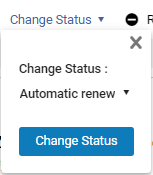
- ステータスのドロップダウンリストを選択します。(つまり、このリストの最初のオプションである 自動更新を選択します。)
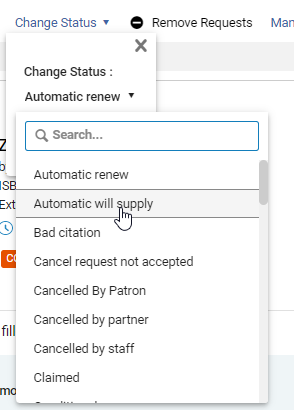
- 必要なステータスを選択します。ドロップダウンリストが閉じ、選択内容が表示されます。
- ステータスを変更を選択します。選択したリクエストのステータスが変更されます。
リクエストの削除
完了した借入リクエストは、タスクリストから削除できます。ある場合、それらは分析でのみ表示できます。
完了していないリクエストは 削除できません。
- [借入リクエスト]ページ([フルフィルメント]>[リソースシェア]>[借入リクエスト])で、削除するリクエストのチェックボックスを選択します。アクションオプションが 利用可能になります。
- リクエストの削除を選択します。リクエストが削除されます。
パートナーとの通信
このアクションを使用して、借用タスクリクエストからパートナーに直接電子メールを送信します。このオプションは、 借用図書館が質問したいとき 、または感謝状などのあらゆる種類のメッセージのためにワークフローを簡素化します。これらのメッセージは、将来の参照のためにリクエストに保存されます。
通信は、 パートナーにメールを送信アクション または通信タブ上の通信を開始ボタンから開始できます。




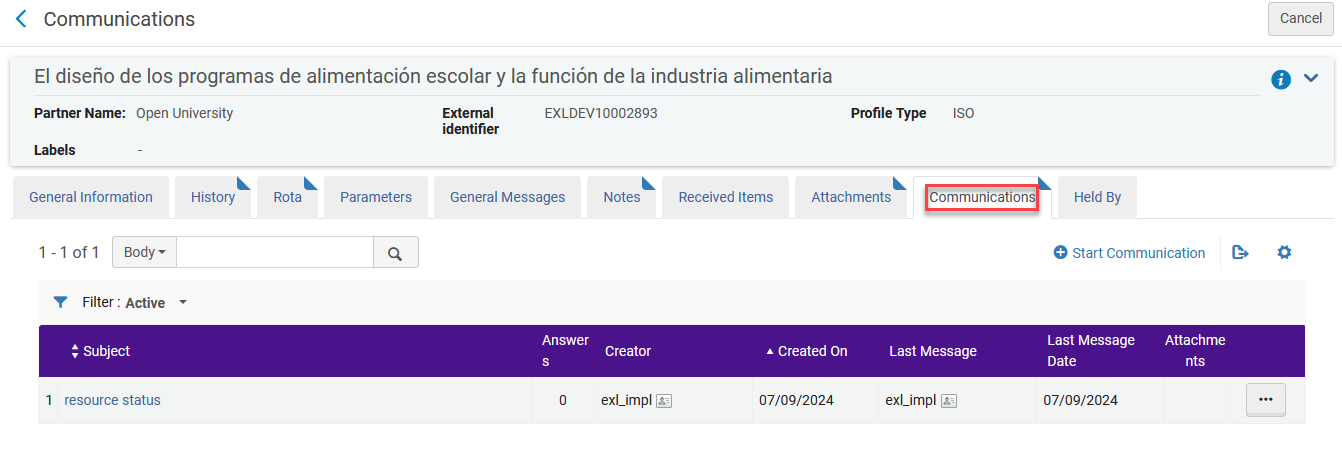
- 通信全体を表示するために通信を編集する。
- 別の通信を送信するために通信に返答する。返答するたびに通信回答カラム内のカウンターを増加させる。
- 通信に対するパートナーの返答を貼り付けるために返答を追加する。
- 通信を閉じる。注: 通信を閉じると、リクエストから通信インジケータを削除しますが、通信は、全てのまたは閉鎖したフィルターの下の通信タブからアクセス可能のままです。
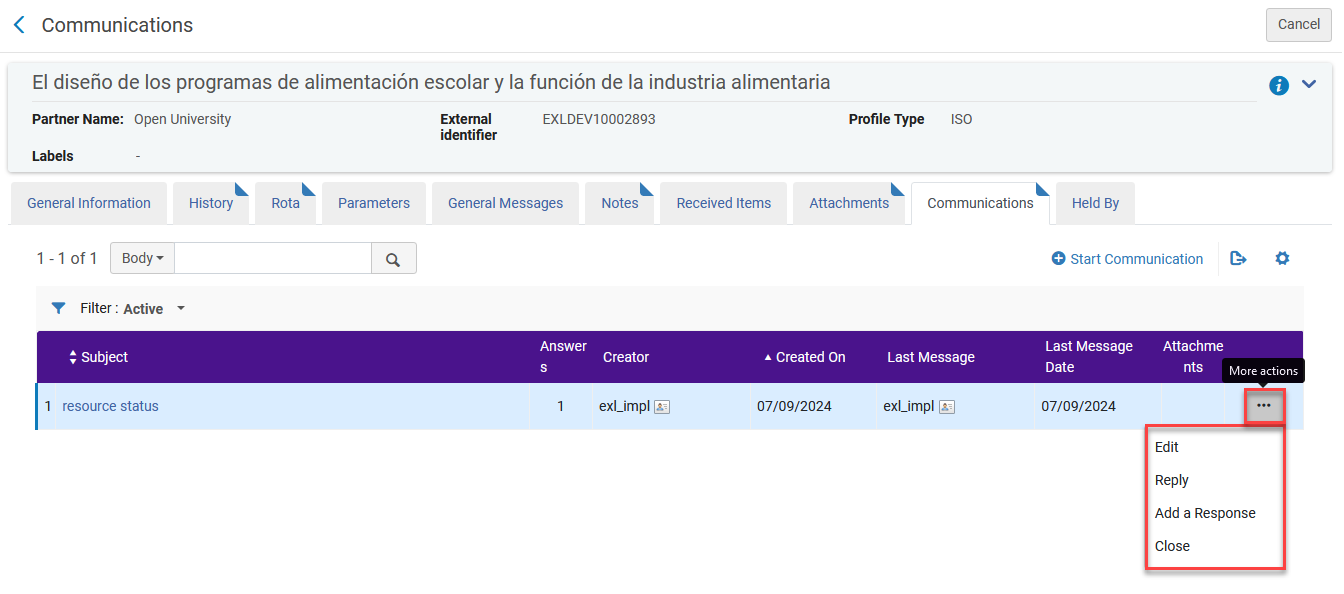
タスク割り当ての管理
- 借入リクエストページ( フルフィルメント>リソースシェア>借入リクエスト)で、関連するタスクの割り当てを選択します。割り当て先ダイアログボックスが開きます。
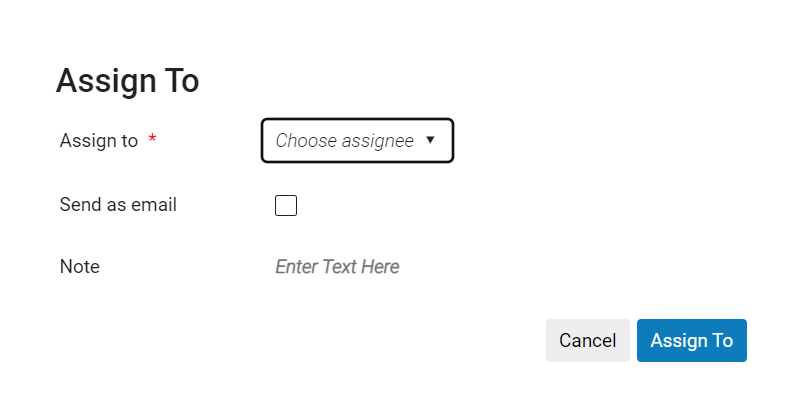 割り当てダイアログボックス
割り当てダイアログボックス - 割り当て先ドロップダウンリストから、オペレータを選択します。 オペレータのリストには、フルフィルメントサービスオペレータの役職を持つユーザーのみが含まれます。
- Eメールとして送信チェックボックスをオンにして、新しい割り当てをオペレータに通知します。
- ノートフィールドに、必要に応じてノートを入力します。 フィールドは1,000文字まで入力できます。
- 割り当て先を選択します。選択したユーザーにリクエストが割り当てられます。
- 借入リクエストページ(フルフィルメント>リソースシェア>借入リクエスト)で、関連するタスクの割り当ての解除を選択します。割り当てが削除され、タスクの割り当てが解除されます。
ユーザーへのクエリの送信
クエリテンプレートが事前に選択されている場合
- クエリを利用者に送信を選択します 電子メールメッセージダイアログボックスが表示されます。
- 利用者クエリテンプレートを使用していて、単一が true に設定されている場合は編集を使用している場合、パトロンにクエリを送信を選択すると、下の[メールメッセージ]ダイアログボックスが開きます。件名フィールドには、リクエストの外部識別子(存在する場合)が含まれます。 本文フィールドには、要求されたリソースに関連するテキストが含まれています。
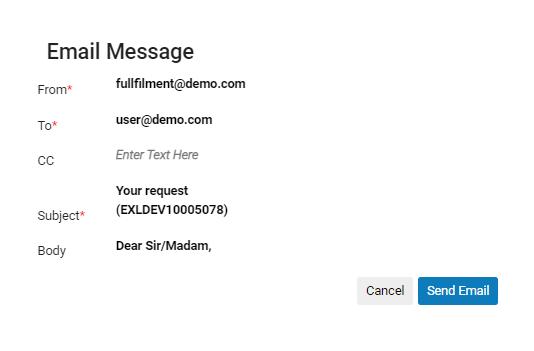 利用者クエリテンプレートを使用する場合の[メールメッセージ]ダイアログボックス必要に応じて、フィールドを選択して変更します。必要に応じて、選択すると本文フィールドが拡大します。本文フィールドには、メッセージを送信する前に変更する必要のあるテキストが含まれている場合があることに注意してください。たとえば、 利用者にクエリを送信 :[ここにクエリを入力してください]。
利用者クエリテンプレートを使用する場合の[メールメッセージ]ダイアログボックス必要に応じて、フィールドを選択して変更します。必要に応じて、選択すると本文フィールドが拡大します。本文フィールドには、メッセージを送信する前に変更する必要のあるテキストが含まれている場合があることに注意してください。たとえば、 利用者にクエリを送信 :[ここにクエリを入力してください]。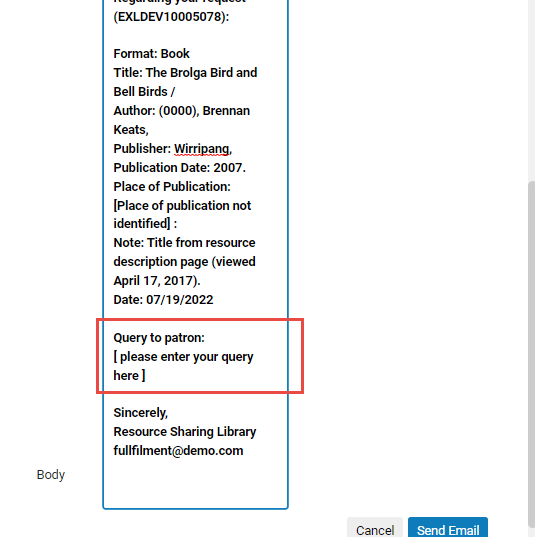 メールメッセージダイアログボックスで選択された(および下にスクロールされた)本文フィールドメッセージの編集が終了したら、 メールの送信を選択して、メッセージを利用者に送信します。
メールメッセージダイアログボックスで選択された(および下にスクロールされた)本文フィールドメッセージの編集が終了したら、 メールの送信を選択して、メッセージを利用者に送信します。 - 利用者クエリテンプレートを使用していて、単一が false に設定されている場合は編集 を使用している場合、利用者にクエリを送信を選択すると、クエリはすぐに送信されます。
- 利用者クエリタイプを使用している場合、利用者にクエリを送信 を選択すると、クエリはすぐに送信されます。
クエリテンプレートを選択する必要がある場合
現在のコンテキストに複数の利用者クエリテンプレートまたはタイプがある場合は、使用するテンプレート/タイプを選択する必要があります。システム設定に応じて、メッセージの本文を編集できる場合とできない場合があります。
- クエリを利用者に送信を選択します 電子メールメッセージダイアログボックスが表示されます。
- メールテンプレートで、 使用するテンプレートを選択します。
- 以下のうち一つを実行して下さい:
- システムが利用者クエリテンプレートを使用している場合、メッセージを送信する前にメッセージの内容を編集する場合は、編集用に開くを選択します。メッセージが開いて編集できます(上記を参照)。必要に応じてメッセージを編集します。
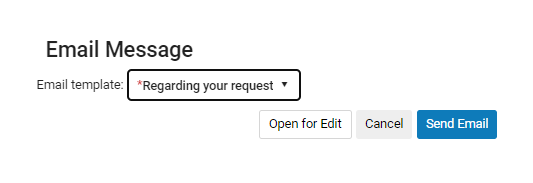
利用者クエリテンプレートが使用されていて、テンプレートが選択されている場合のメールメッセージダイアログボックス - システムが利用者クエリタイプを使用している場合、メッセージにメモを追加する場合は、利用者へのメモでここにテキストを入力を選択し、追加するメモを入力します。
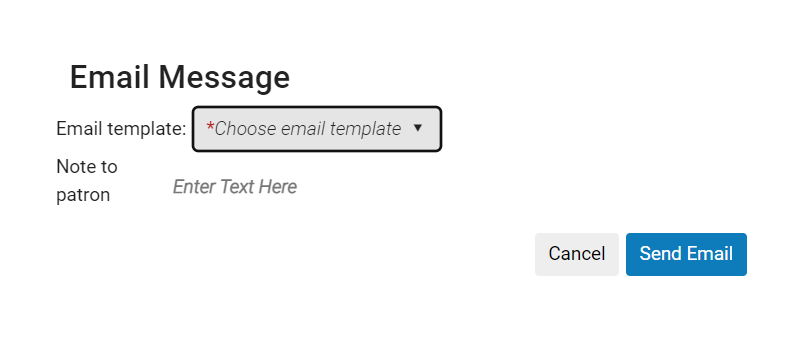
利用者クエリタイプが使用されている場合のメールメッセージダイアログ ボックス
- システムが利用者クエリテンプレートを使用している場合、メッセージを送信する前にメッセージの内容を編集する場合は、編集用に開くを選択します。メッセージが開いて編集できます(上記を参照)。必要に応じてメッセージを編集します。
- メールを送信を選択します。メッセージが送信されます。
借入リクエストを含む一般メッセージの送信

- 借入リクエストは、ISO、電子メール、またはNCIP-P2P要求です。
- 借入リクエストはすでに送信されています
- [借入リクエスト]ページ([フルフィルメント]>[リソースシェア]>[借入リクエスト])で、ISO、電子メール、または NCIP-P2P リクエストを見つけます。
- その他のアクションメニューから、一般メッセージを選択します。一般メッセージダイアログボックスが表示されます。
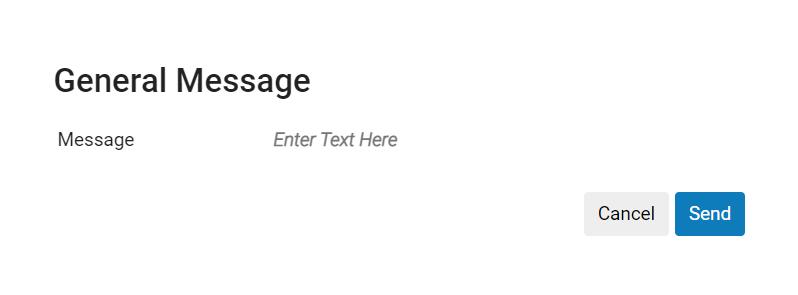 一般メッセージダイアログボックス
一般メッセージダイアログボックス - メッセージフィールドで、メッセージを入力し、送信を選択します。
- 送信を選択します。メッセージは貸し手に送信されます。リクエストは1,000文字に制限されています。
取寄せリクエストアクションの表示
- [借入リクエスト]ページ([フルフィルメント]>[リソースシェア]>[借入リクエスト])で、リクエストの編集または表示(使用可能な方)を選択します。リソースシェア取寄せリクエストページリンクが表示されます。
- 履歴タブを選択します。履歴タブには、 借入リクエストに対して実行されたアクションのリストが表示されます。リクエストのすべての記録を表示するには、フル表示モードを選択します。簡易を選択して、設定ページ の簡易監査フィールドで有効になっているもののみを表示します(簡易監査フィールドの設定を参照)。 履歴タブ
- オペレーター列は、マネージャーと管理者のみに表示されます。 オペレーターの詳細を表示するユーザー機能の設定を参照してください。
取寄せリクエストを拒否する
- [借入リクエスト]ページ([フルフィルメント]>[リソースシェア]>[借入リクエスト])で、リクエストのその他のアクションメニューの拒否を選択します。リクエストを拒否するダイアログボックスが開きます。
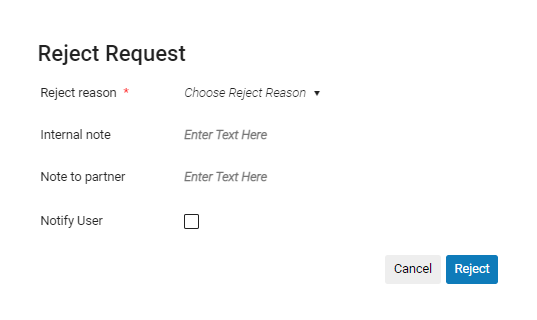 リクエストを拒否するダイアログボックスが開きます。
リクエストを拒否するダイアログボックスが開きます。 - 拒否の理由フィールドで、拒否の理由を選択します。
- 必要に応じて、次のフィールドのいずれかまたは両方にノートを追加します。このノートは次のフォーマットで表示されます。<パートナー名><ノートテキスト>。 このフィールドは 1000文字まで入力することができます。
- 内部メモ:借用側にのみ表示されるメモ。これらのメモはメモタブに表示されますが、履歴タブには表示されず、ピアパートナーに送信されません。そのようなメモの例は、「この貸し手は過去にも対処するのが困難でした」です。
- パートナーへのメモ:パートナーに送信されるノート。これらのメモは、 メモ タブと履歴タブの 両方に表示されます。そのようなメモの例は次のとおりです。「ご協力いただきありがとうございます。本がバインダリから戻ってきたらお知らせください。」
- 必要に応じて、ユーザーに通知を選択して、拒否を通知する通知を要求している利用者に送信します。
- 拒否を選択します。リクエストの引用ステータスが借り手リクエストの拒否に変わり、リクエストのメモタブに拒否の理由と拒否メモが表示されます。
[メモ]、[履歴]、および[Rota]タブを表示するには、[借入リクエスト]ページ([フルフィルメント]>[リソースシェア]>[借入リクエスト])で、リクエストの[編集]または[表示](使用可能な方)を選択します。完全なリクエストフォーム(リソース共有借入リクエストページ)がスライドパネルで開きます。
リクエストの再供給
Rapid ILLを経由してデジタルで提供された リクエスト に問題がある場合、貸し手に新しいコピーをリクエストすることができます。
このアクションは1回のみ使用できます。
-
取り寄せリクエストページで、アクションメニューから再提供リクエストを選択します。
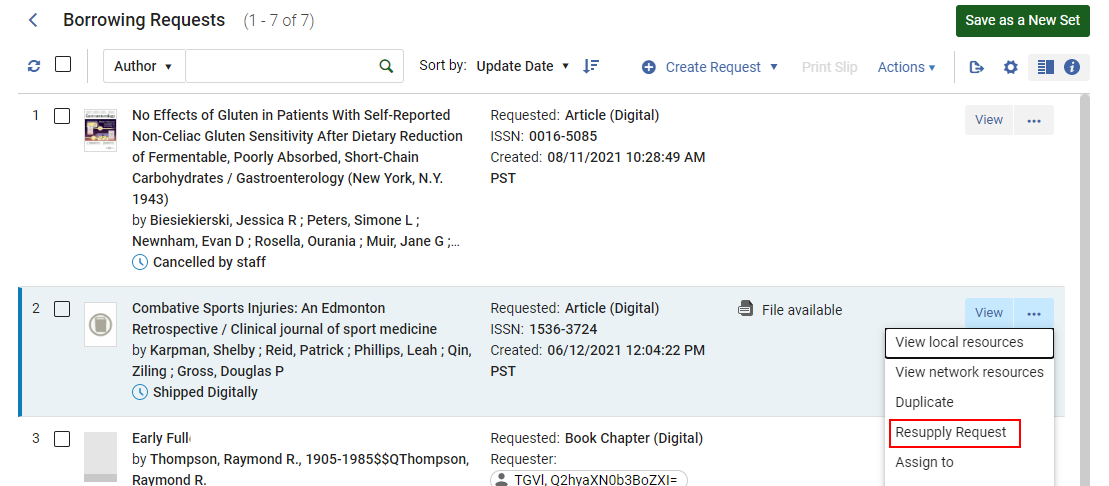 再提供リクエストアクション
再提供リクエストアクション - リクエストを再提供する 理由 を入力します。
 再提供リクエストの理由
再提供リクエストの理由 -
パートナーにリクエストが送信されましたにステータスが更新されます。

-
その後、貸し手はアラートと、リクエストを再提供するためのメモを受け取ります。

再提供リクエストを参照してください。
貸出リクエストの作成
ユーザーが出したリクエストタイプを変換するには、リクエストに対して利用可能なアクションから リクエストタイプの変換 アクションを使用します。このアクションは次のステータスで使用できます:
- リクエストが作成されました
- 送信準備完了
- 見つかりません
- 拒否されました
- 再送信する
- 期限切れ
- リコール
- 承認保留中
- 拒否
- 引用が間違っています
- ローカル所蔵
![アクションのドロップダウンリストの [リクエストタイプの変換] オプション。](https://knowledge.exlibrisgroup.com/@api/deki/files/169543/convert_requst_type.png?revision=1)
このアクションを選択すると、変換するリクエストの種類を選択し、必要な情報 (本の章に変換する場合では、ページ番号や章番号など) を追加できます。
![「リクエストタイプの変換]ボックスの[変換先]オプションのドロップダウンリスト。](https://knowledge.exlibrisgroup.com/@api/deki/files/169544/convert_request_type_options.png?revision=1)
変換されると、リクエストタイプの変更が履歴に記録され、貸出リクエストパートナーが再計算されます。
さらに、リクエストタイプを変換する場合、 所有者 、および 希望する受け取り場所 フィールドは編集可能です。
所有者 にオプションが1つしか含まれていない場合、このフィールドは編集できません。
延滞借入リクエストの管理
伝票の一括印刷
の 伝票を印刷する 一括操作により、図書館スタッフは受領または返却された伝票をまとめて再印刷できます 。複数の借入依頼を選択した場合、 伝票を印刷する 全ての伝票を再印刷します。
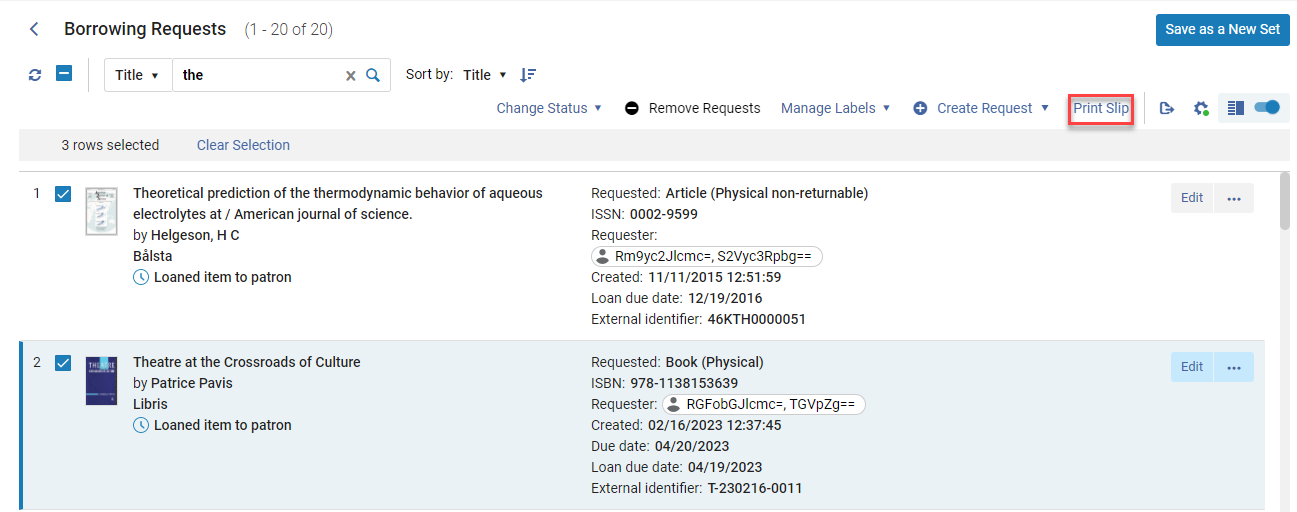
受け付けられなかった申請については、印刷伝票は印刷されません。受信したがまだ返信されていない要求については、リソース共有受信伝票が印刷されます。返送されたリクエストについては、リソース共有返送伝票が印刷されます。複数の項目を選択した場合、受領/返却された全ての伝票が印刷され、 どの伝票が正常に印刷されたか、および 印刷できなかった伝票はどれでかを示すメッセージが表示されます。